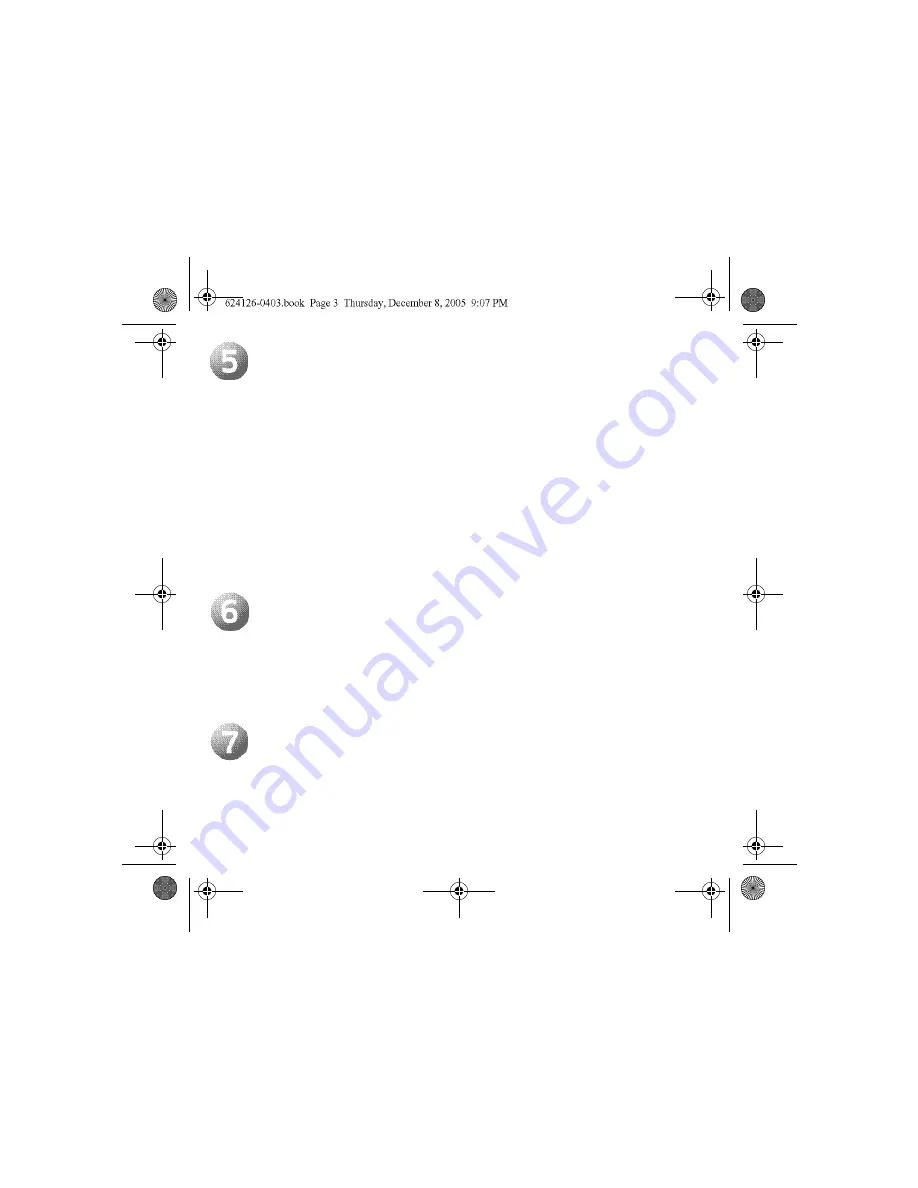
English
3
Congratulations!
You have successfully completed installation. Now you can begin to enjoy live video images with
your webcam using any popular video application. For example, you can
•
See and hear family and friends via live, full-screen video and audio.*
•
Send video instant messages to friends and family with your webcam via most popular instant
messaging applications.
•
Email videos and photos to create a lasting impression.
•
Chat live with friends and family using Logitech
®
VideoCall
™
over a broadband Internet
connection. Optional microphone required.
To help you get started, go to
http://www.logitech.com/videoapps
for links to popular
applications and for more information.
* No monthly fees with the latest version of MSN
®
Messenger Video Conversation. Requires optional
microphone.
Launch the QuickCam
®
Software
At anytime, you can double-click the QuickCam
®
shortcut on desktop to launch the QuickCam
®
software.
Shooting Still Pictures.
Use the software QuickCapture
™
feature to take still pictures.
Additional Help.
Launch the software and click the Help button.
For More Information
Software Updates.
Go to
http://www.logitech.com/support
.
To learn more about Logitech
®
products, go to
http://www.logitech.com.
Содержание 961402-0403 - Quickcam Chat Web Camera
Страница 1: ......
Страница 2: ...ii Contents English 1 Español 4 Français 7 Português 10 ...
Страница 15: ...Logitech Telephone Numbers Numéros de Téléphone de Logitech ...
Страница 16: ......






















